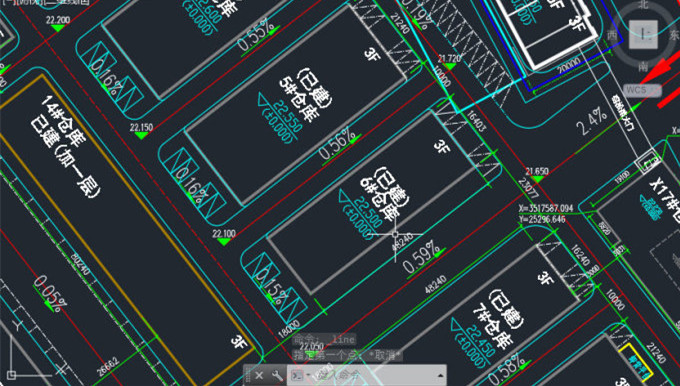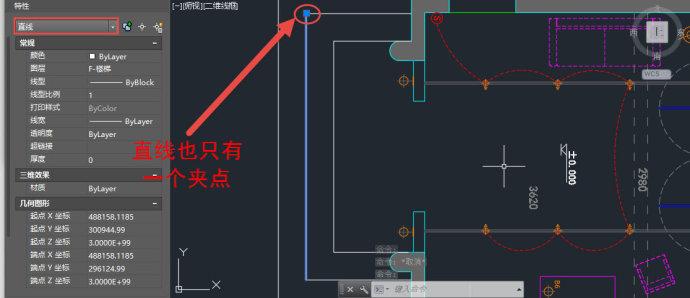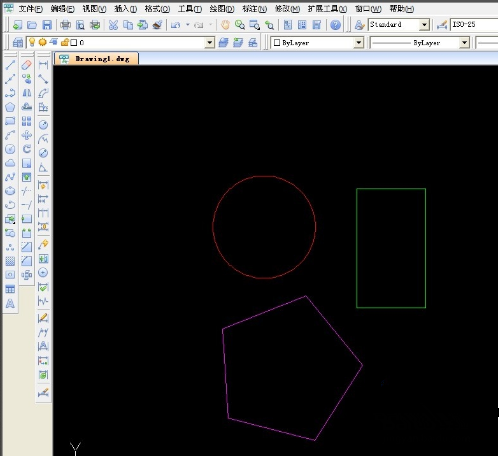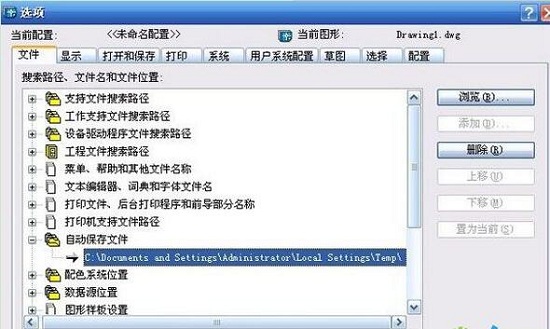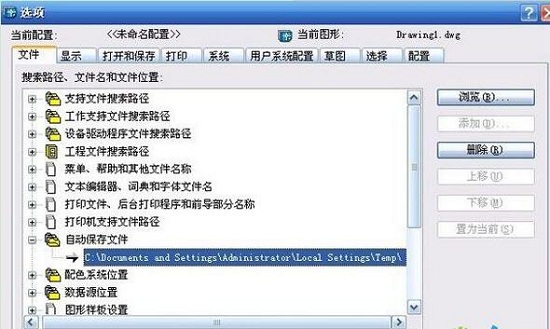摘要:我们若已接受最坏的,就再没有什么损失! —— 卡耐基 开始学习 在AutoCAD里,有2种3D打印命令,3D打印(3DPRINT)和3D打印服务(3DPRINTSERVICE)。你可以通过执行“3D打印服务”将你的3D打印信息存为.STL 格式文件,然后发送到3D打印设备进行打印。如果你已经...
我们若已接受最坏的,就再没有什么损失! —— 卡耐基 开始学习
在AutoCAD里,有2种3D打印命令,3D打印(3DPRINT)和3D打印服务(3DPRINTSERVICE)。你可以通过执行“3D打印服务”将你的3D打印信息存为.STL 格式文件,然后发送到3D打印设备进行打印。如果你已经幸运地拥有了自己的3D打印机,执行“3D打印”命令直接打印即可。
认识3D打印命令
首先要记住“3D打印服务”选项已经移动到了应用菜单里了,将鼠标移动到“发布”,出来的窗口最上面就是“3D打印服务”。相应的,在“打印”命令中,最底部的是“3D打印”选项。
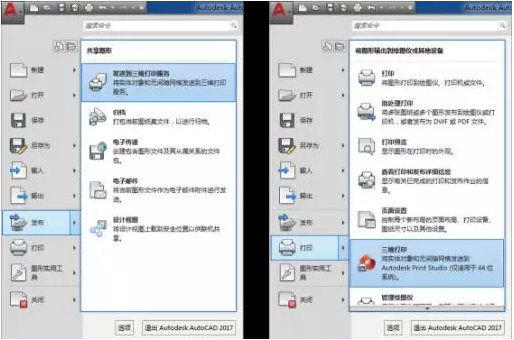
如果你习惯使用功能区,在3D工作环境下点击功能区的“输出”(Output),你就能看到“3D打印服务”和“打印工作室”(Print Studio)——即3D打印命令。

打印选项
不论你选择了3D打印服务还是3D打印,只要你需要进行3D打印,你都会见到3D打印选项对话框,可以对你将要打印的设计作品进行一系列的设置如设置输出规模等,接下来进行下一步啦~

设置完输出参数后点击“确定”后会出现一个对话框,询问你是将文件问存为STL格式执行“3D打印服务”命令,还是选择执行“打印工作室”。
如果你选择了打印工作室
如果你选了“打印工作室”,在你将设计发送到3D打印机前还有一些小工具能优化你的模型帮助你成功打印,为了不浪费时间和材料,“打印工作室”能帮你将模型调整到最适合进行3D打印的状态!
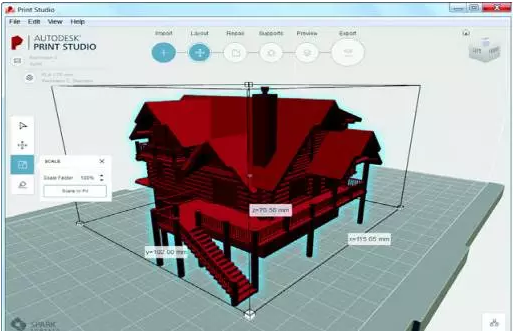
提醒一下,“打印工作室”并不是默认的应用,需要另行下载安装,如果你没有预装也不用着急,会出现一个会话框询问你是否需要安装~
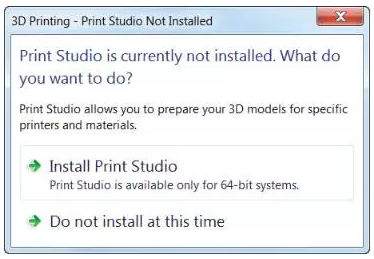
了解了这些命令,你就能对你的模型进行3D打印啦~
还有什么问题没解决的?点击【咨询专业老师】想要咨询相关课程点击【课程咨询】